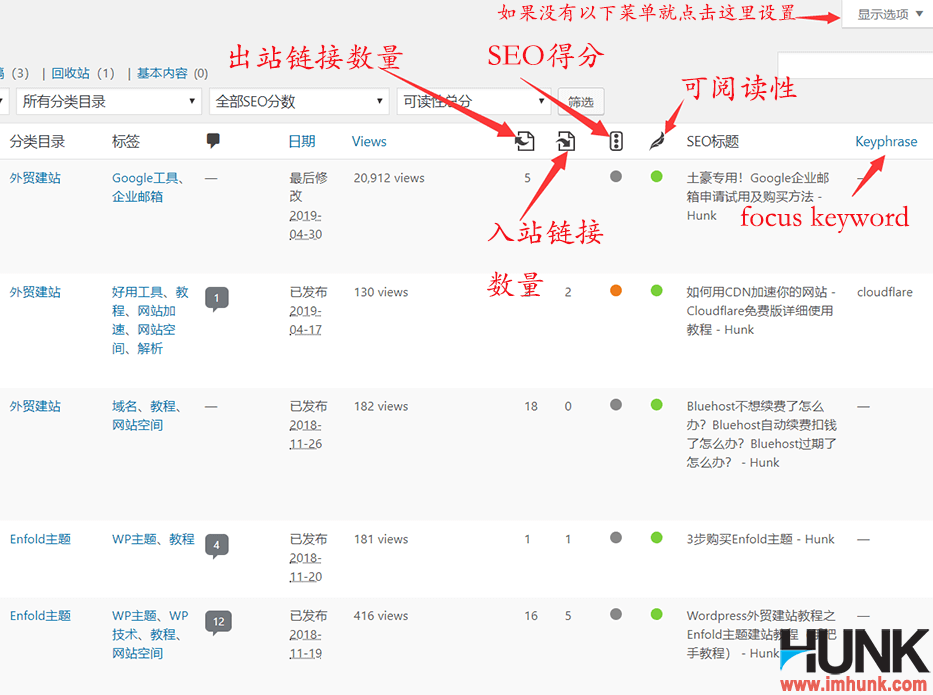本文目录如下
首先在插件的后台搜索seo yoast, 就可以找到这个插件,点击install就可以在线安装,然后再点击activate激活它。
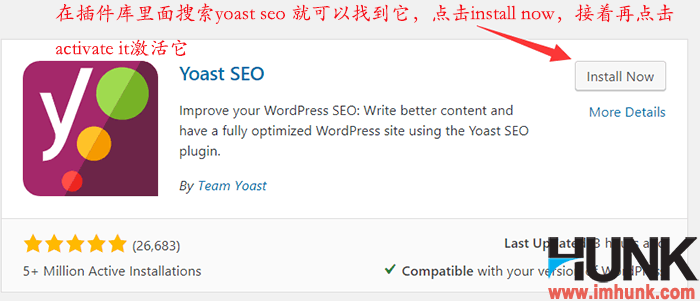
激活之后就可以在左侧看到seo这样一个菜单, 点击SEO开始设置
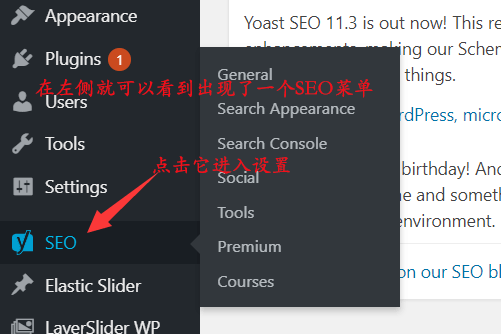
点击SEO – general进入之后可以看到三个大的菜单
2. 1 Dashboard子菜单
在Dashboard的页面我们可以看到一些提示,包括他会建议你检查你网站seo的配置的情况,
还有它会提示你这个网站目前会有哪些seo相关的问题,比如说,我现在这个就是提示我这个我的网站还没有放开收录
另外下面也会有一些通知
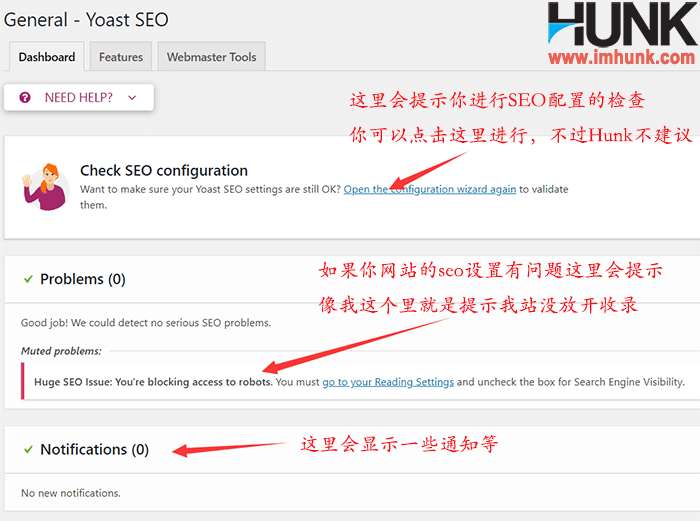
2.2 Features子菜单
在这个菜单里面,你可以对SEO一些相关的功能设置是否开启,包括特别重要的Xml网站地图, 只要你这里开启了,你就可以使用yoast seo的sitemap,而且链接是固定的,就是域名/sitemap_index.xml。
像Hunk的博客的网站地图的链接就是 https://www.imhunk.com/sitemap_index.xml
Yoast seo自带的xml sitemap使用起来非常方便,第一个优点就是自动更新,只要你增加了网站的页面,它就会自动网站地图链接中,这样不用自己去生成; 第二个优点就是不用上传,只要你打开了xml sitemap功能,就自动可以生成sitemap的链接,可以直接拿去使用,非常方便。
当然,还需要设置sitemap里面显示和不显示哪些内容,具体下文中有讲到
一般来说建议这里面的功能都打开,除非你有特别的要求。
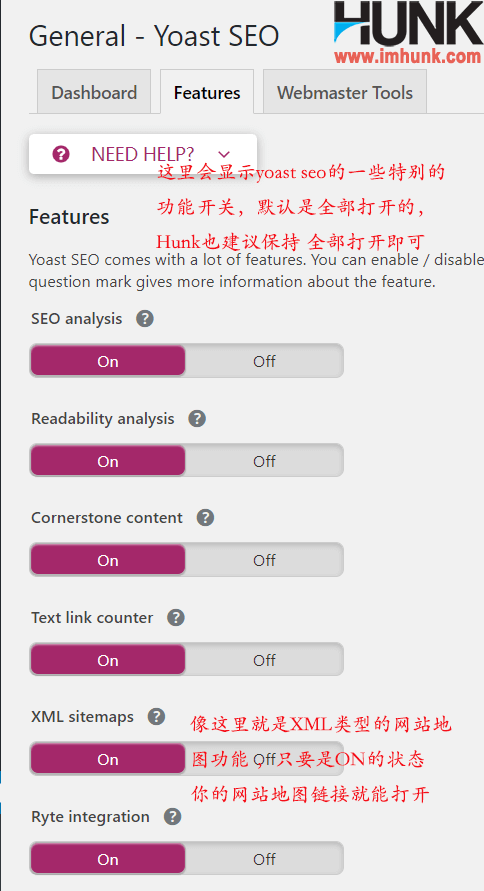
2.3 Webmaster tools子菜单
你可以在这里验证百度,Google, Bing和yandex这4种搜索引擎的站长工具,只需要按每个框下面的链接进入获取验证代码,并填入框内,再保存即可。
在这里填好相关搜索引擎的验证码之后,你就不在需要网站的在其他地方再去添加了。(如果你已经在网站其他的地方添加过这些验证码,也不需要在这里重复添加了)
填好之后点击Save changes保存。
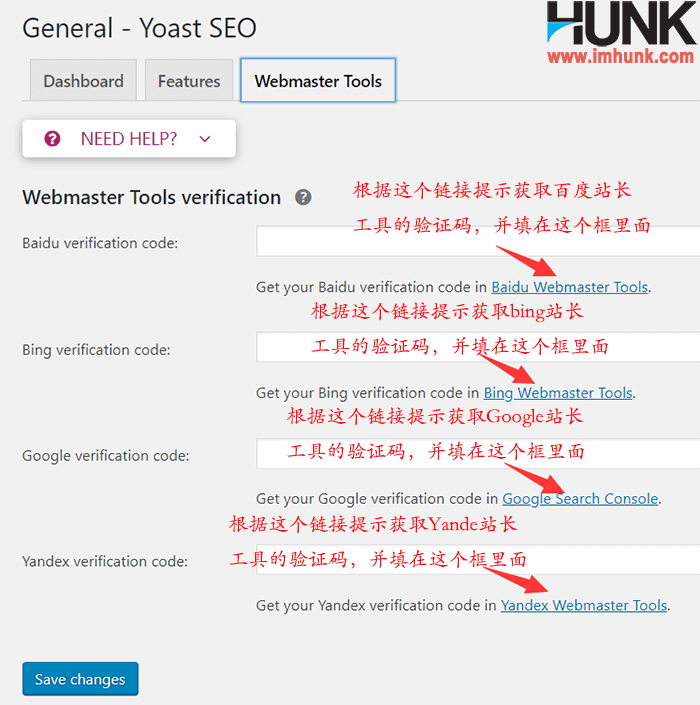
3.1 General子菜单
Title seperator 是标题分隔符,你只需要在这两种当中选择一种即可,这两种是最常见的。
Homepage & Front page 首页的设置,如果你已经设置了某个page为网站主页,那这里就像我下图中显示的样子,如果没有,那这里就会出现首页的标题和描述设置框。
Knowledge graph and schema.org 设置网站的属性,如果你的网站是企业网站,那这里就选择orgnization,然后需要填写公司名和上传公司的Logo. 如果你的网站是个人博客,那就选择personal,然后没有地方输入名字和logo.
设置好之后点击save changes保存即可。
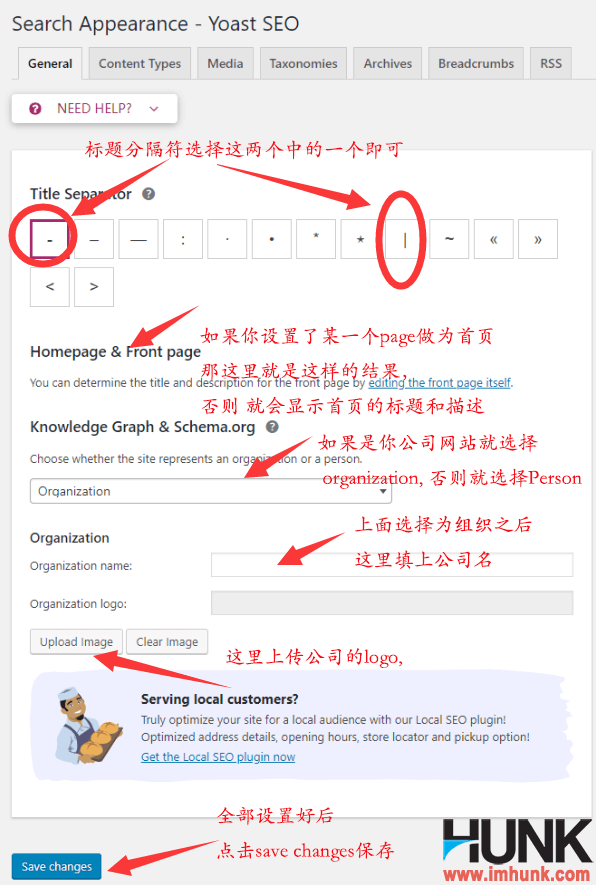
3.2 Content type子菜单
这里主要是对你网站各种不同类型的内容页面进行的一些设置,有post, page, portfolio等。
你看到你的后台不一定是跟我的一样的,因为这里显示的内容是跟主题有关的。
我们以第1个posts为例,
Show Posts in search results? 这个设置有两个意思,第一是是否被搜索引擎收录 ,第二是是否显示在sitemap中。
如果你选择了Yes,那就是既被搜索引擎收录,又显示在sitemap中。
Date in Snippet Preview 这里是选择是否在搜索结果中显示网页更新的日期,对于网站页面更新较多的网站,建议打开比较好。
Yoast SEO Meta Box 这个是选择是否显示网页后台的SEO设置区,建议显示
SEO titile 设置这种页面的标题的格式,保持默认即可
Meta description 设置这种页面的描述的格式,保持默认即可
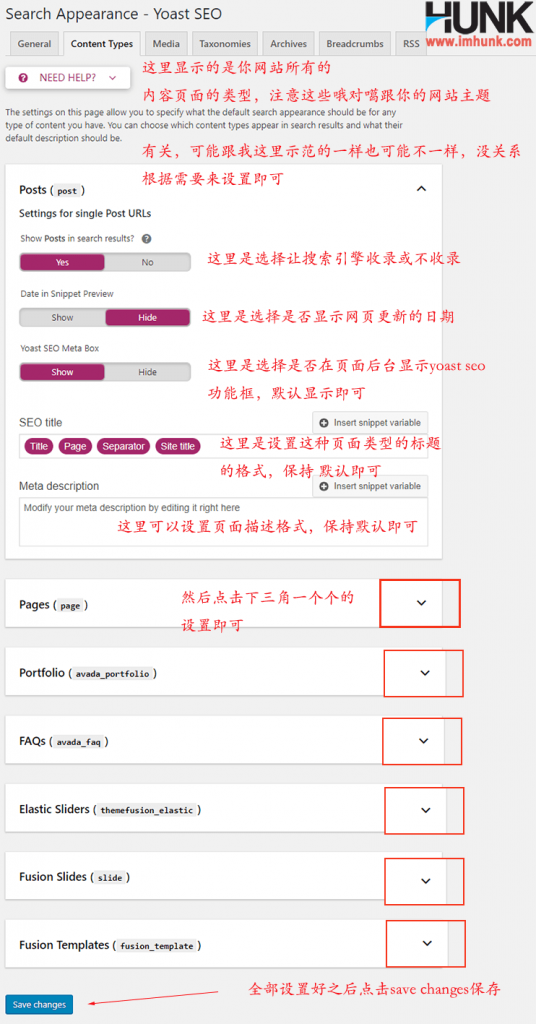
弄清楚每个设置的意思之后 ,就需要对后面的每个类型进行设置,点击下三角即可展开设置。
对于企业网站,Hunk建议只保留post, page 和portfolio这三种类型的内容页面加入sitemap和被搜索引擎收录,其他的类型没有必要被收录。
全部设置好之后,点击save changes保存。
3.3 Media子菜单
这里选择yes即可,然后点击save changes保存
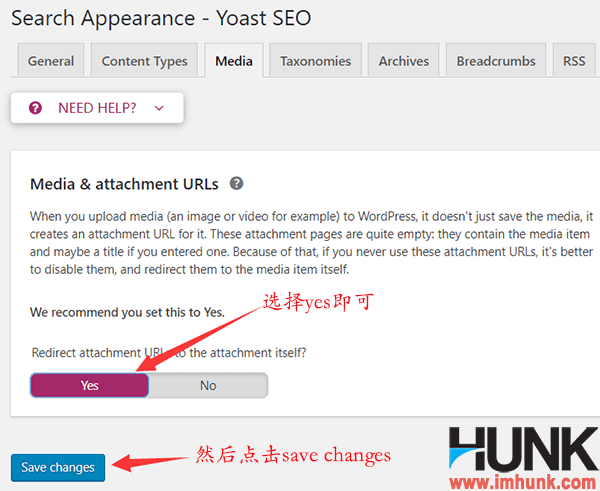
3.4 Taxonomies子菜单
这里是设置你网站各种类型的分类的设置地方,同样的这里会显示很多种不同类型的分类。同样的,这里显示的分类的类型,跟你使用的主题有关,所以你网站上面的内容不一定跟我图片中的是一样的。
我们以Categories为例示范
Show Categories in search results?
这个设置有两个意思,第一是是否被搜索引擎收录 ,第二是是否显示在sitemap中。
如果你选择了Yes,那就是既被搜索引擎收录,又显示在sitemap中。
SEO titile 设置这种分类页面的标题的格式,保持默认即可,如果想修改只需要把archive和page去掉即可
Meta description 设置这种分类页面的描述的格式,保持默认即可
Yoast SEO Meta Box 这个是选择是否显示网页后台的SEO设置区,建议显示
弄清楚每个设置的意思之后 ,就可以对后面的每个分类类型进行设置,点击下三角即可展开设置。
对于企业网站,Hunk建议只保留categories, portfolio categories这2种类型的内容页面加入sitemap和被搜索引擎收录,其他的类型没有必要被收录。
所有的都设置完之后,点击save changes保存。
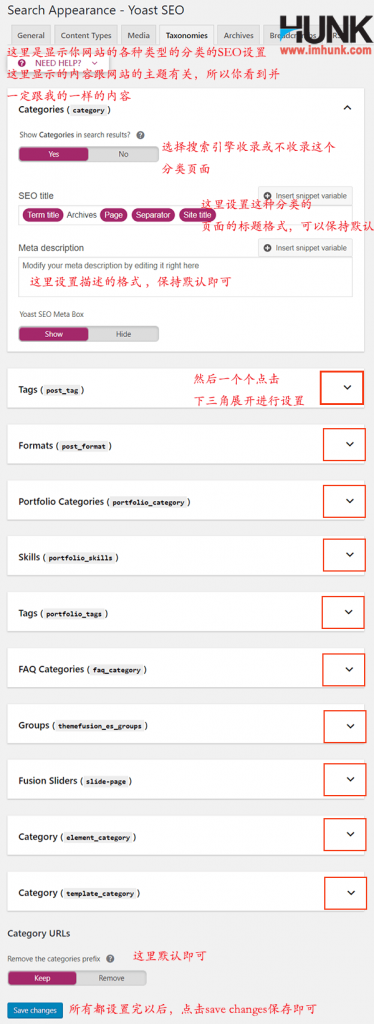
3.4 Archive页面
这个菜单里面的内容也是跟之前设置类似
Author archives settings 和 Date archives settings 设置不收录即可
Special pages 保持默认即可
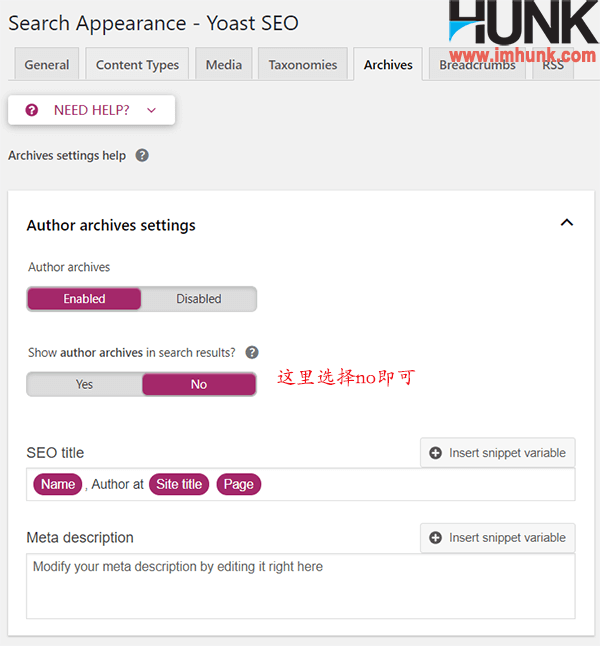
3.5 Breadcrumbs面包屑导航设置
我建议不使用他的面包屑导航功能,因为可能会跟你使用的主题的面包屑导航相冲突。
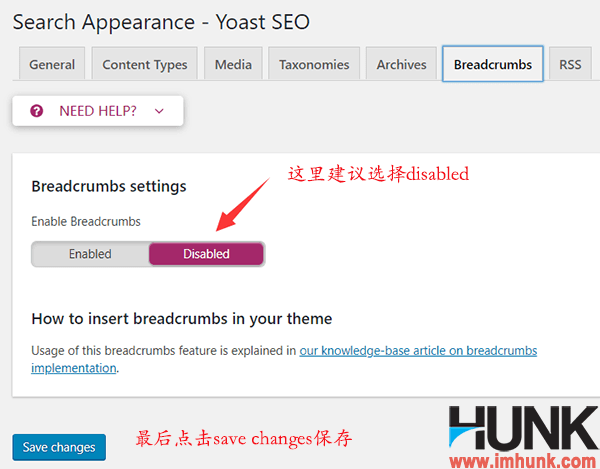
3.6 RSS菜单
这里也不用管他
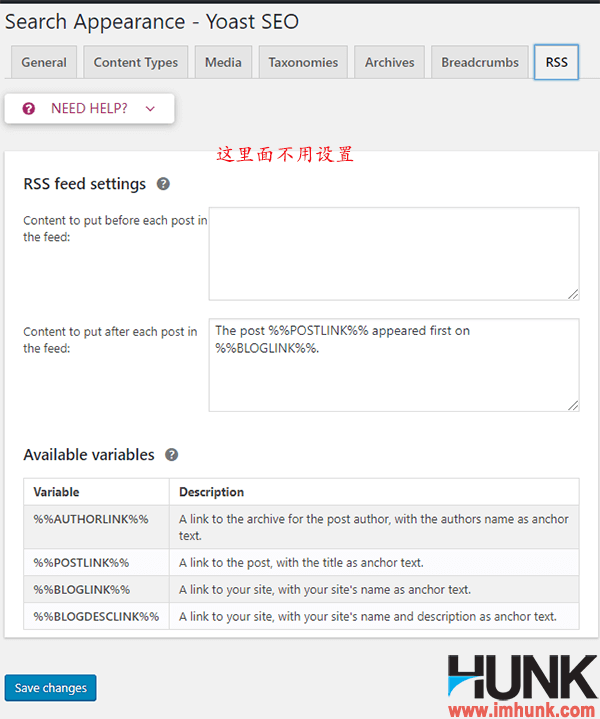
记录完设置后要点击save changes 保存
这里面的功能比较强大,你只需要填上谷歌的站长工具的验证代码,他就可以把相关的数据,然后你在后台就可以看到你的谷歌站长工具的后台的资料了。
但是Hunk不建议这样做,因为这个数据会比较大,而且每天都会有数据,这样的话你的网站的数据库就会越大,网站的负荷就会越来越重,而且谷歌站长工具本身就已经非常的先进了,所以不需要再把数据集成到这个插件里面。我自己的网站,也没有设置,
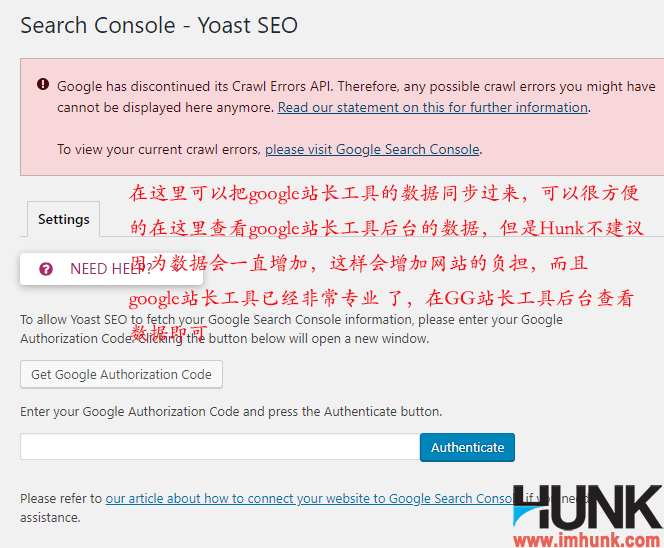
5.1 accounts子菜单
首先当在前面设置你的这个网站为个人网站的时候,这里是不会显示的,只有当你选择为组织的时候,这里才会显示这些。
那么只需要在这里填上你的公司在这些平台的相关的链接,很简单,就不示范了
设置完点击save changes保存即可。
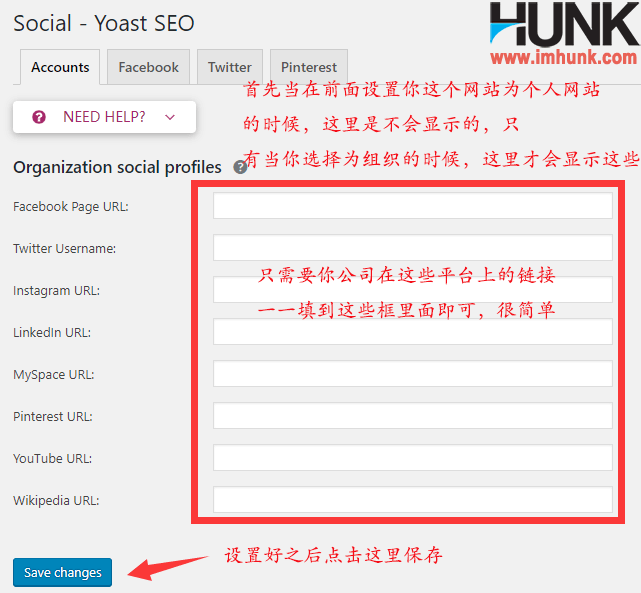
5.2 Facebook子菜单
这里是设置到你的网站,被社交平台Facebook分享的时候,上面显示的链接,标题和描述以及代表图片是哪些
你根据下面的提示框进行设置和选择即可。
填上facebook的账号。 图片一般是选择logo
然后点击save changes保存
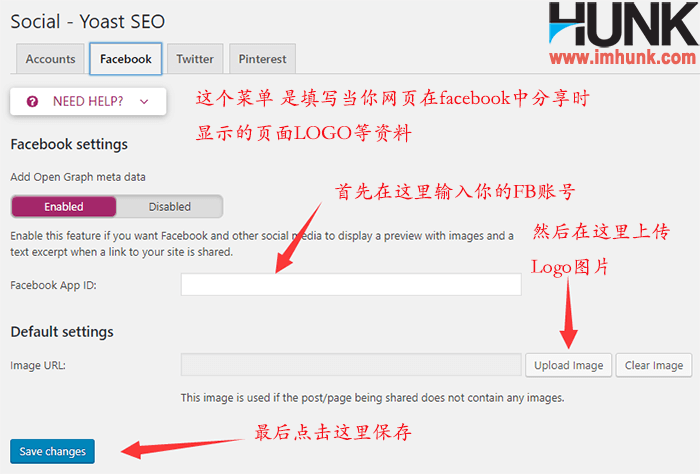
5.3 Twitter子菜单
Add Twitter card meta data 这里保持默认enabled
The default card type to use 选择Summary with large Image.
然后点击save changes保存
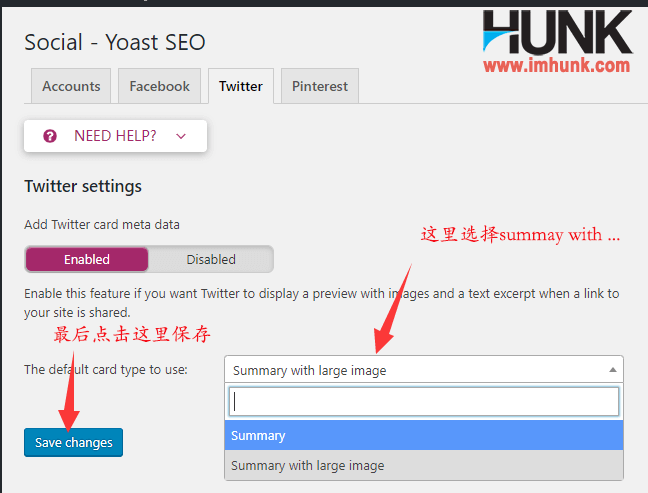
5.4 Pinterest子菜单
这里只需要登录PINTEREST之后点击https://www.pinterest.com/settings/claim,
获取一个tag, 然后填到这框里面,然后点击save changes保存。
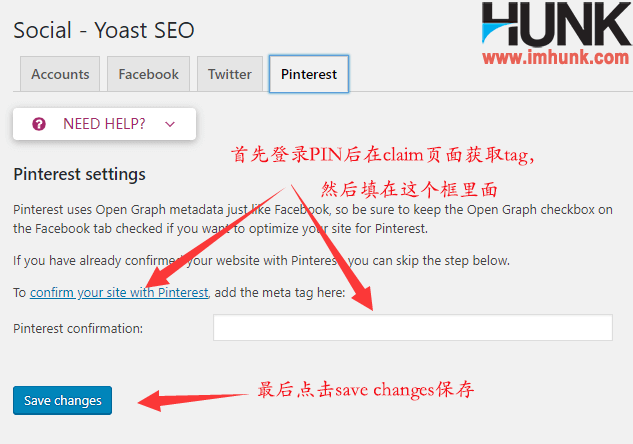
6.1 Import and export子菜单
你可以在这里去导出你现有网站的seo的设置,也可以导入其他网站的seo的设置,比较简单,我就不示范了。
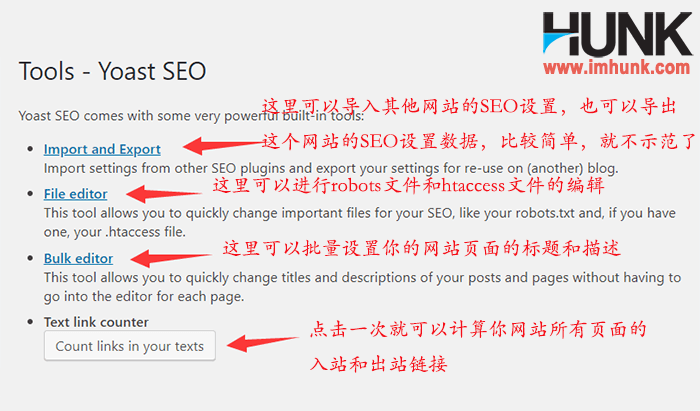
6.2 File editor子菜单
如果你的网站放在linode等VPS上面,而且由空间配置人员锁住了这个功能,那么它是不会显示。
否则正常情况下,就会有一个file editor菜单在这里。
点击进入之后,会看到一个robots.txt菜单,点击create robots.txt file就可以在创建网站的robots文件,同时进行在线的编辑。所以这里可以很方便的进行禁止网站收录和放开网站收录的操作。
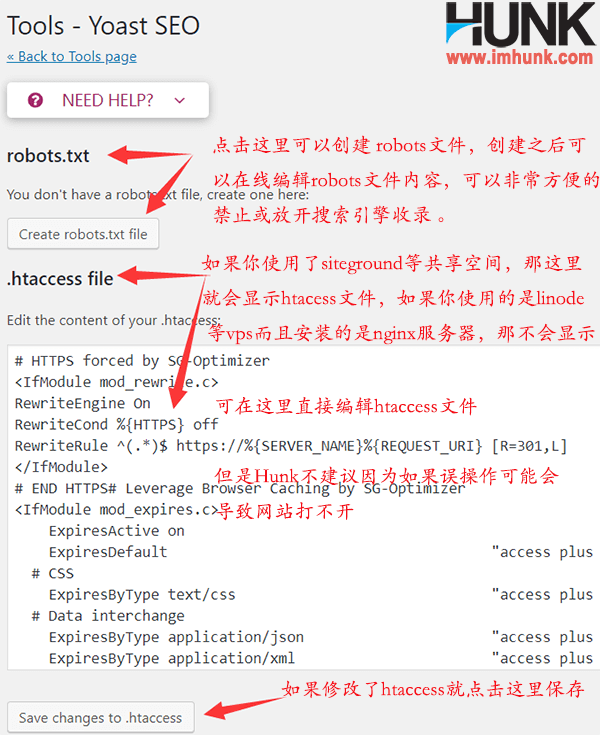
禁止网站收录的代码是
User-agent: * Disallow: /
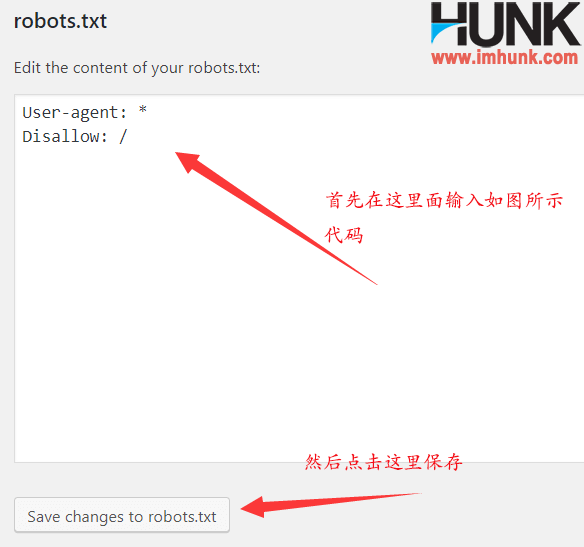
放开网站收录的代码是
User-agent: * Allow: /
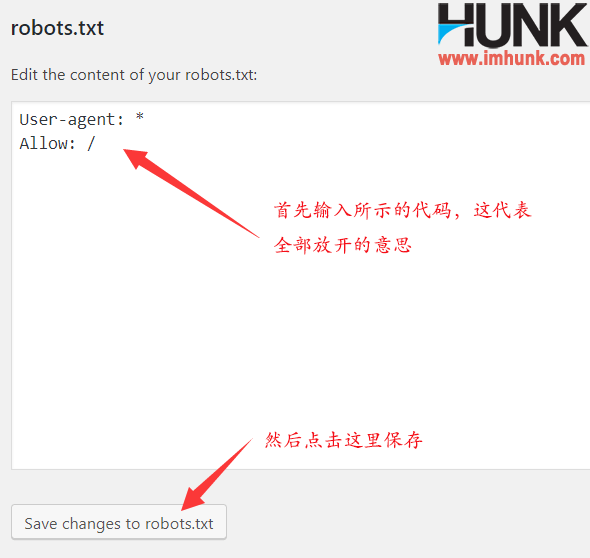
.htaccess file菜单
如果你用的是siteground等共享空间,这里是会显示这个htaccess 菜单的,如果你使用的是linode等vps而且使用的是nginx服务器,那这里是不会有htaccess菜单的。
你可以比较方便的在下面的框里去修改htaccess文件,不过Hunk不建议这么做。
因为如果误操作的话容易导致网站打不开。所以一定要修改htaccess文件的话,就去空间的后台- file manager里面找到htaccess文件并设置,在编辑这个文件之前,做好备份,万一出问题,只需要恢复备份即可。
6.3 Bulk editor子菜单
你可以在这里批量编辑你所有的页面的标题和描述,具体方法也是比较简单的,就不示范了。
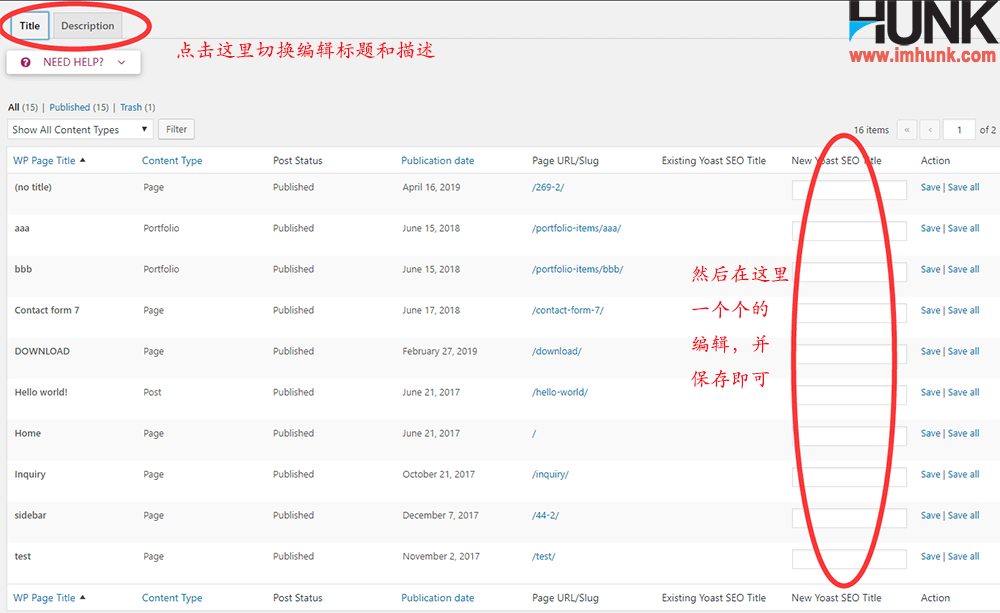
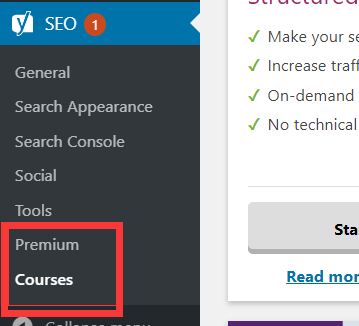
6.4 Speed up your site 子菜单
这个功能是2020年5月增加的,使用非常简单,点击speed up your site即可,完成后就不用管它。以后也不用再点击。
Hunk亲测可以明显提高网站速度,特别是网站后台的速度。

6.5 Text link counter子菜单
点击一次,他就会把你所有文章里面的链接全部计算一次,这样的话便于你进行SEO的一个设置,而且这个计算的结果也会在每种页面的汇总页面菜单上显示
premium菜单是付费版本的功能,所以如果你购买的付费版本的话,就可以使用这个菜单里面的内容,如果你没有的话就无法使用。
那么yoasto seo插件需不需要购买付费版? Hunk建议是不需要的,因为基本的功能已经非常强大,足够满足你的相关的优化的设置。
Courses菜单是关于SEO等等一些教程,有付费有免费的,如果需要看的话可以看一下。
yoast seo会在wp网站的所有页面(page, post, portfolio等)后台内容编辑器下方加上yoast seo设置菜单,便于对每个页面进行SEO的优化设置,你进入页面编辑后台之后,编辑区的下方可以找到这个菜单,点击即可展开

8.1 Content optimization
这个子菜单是关于这个页面的SEO优化的相关的设置,包括SEO标题, slug和meta描述的填写, focus keyword的填写,以及可阅读性的分析和建议等等
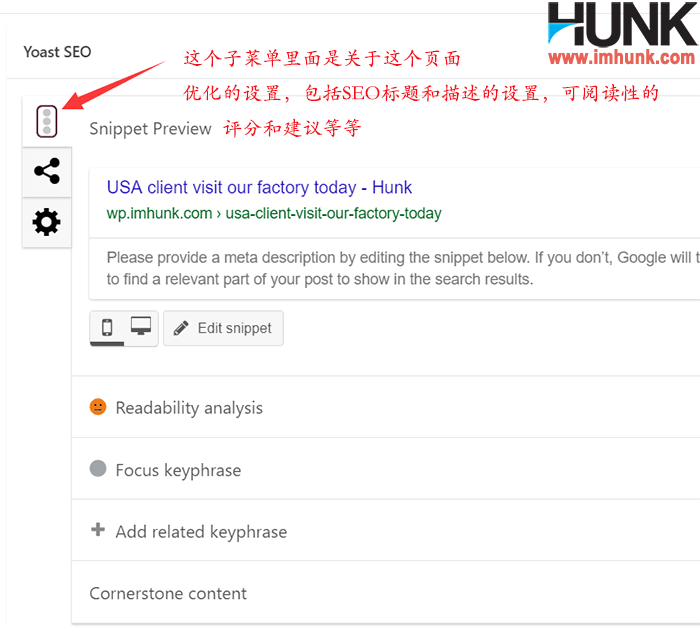
Snippet preview 这里可以实时模拟预览你这个页面网搜索引擎中是怎么显示的
Edit snippet 点击这个菜单可以展开或收缩下面的SEO标题, slug和meta描述的编辑框
SEO title 这里的格式在上文中已经自动填好,它会跟你这个页面的标题是一模一样的。所有网站的页面除了网站的首页正常情况下我们不需要去修改,只需要保持默认即可。
但是首页的SEO TITLE必须修改,因为首页的标题是Home,你不能让网站在搜索引擎中显示Home,所以首页要修改SEO TITLE, 而其他的页面保持默认即可。不过标题的长度也是有限制的,你需要根据下面的进度条提示来进行填写和修改
Slug 就是你这个页面的链接中域名后面的那一段,一般也不需要修改,保持默认即可
Meta description 这里填写的是你这个页面的描述,每个页面都需要填写, 描述填写的要点,简洁明了,表达页面的内容(如产品优势),并自然的包含两次页面的关键词。注意有字数限制,具体可以根据框下面的进度条提示来调整。
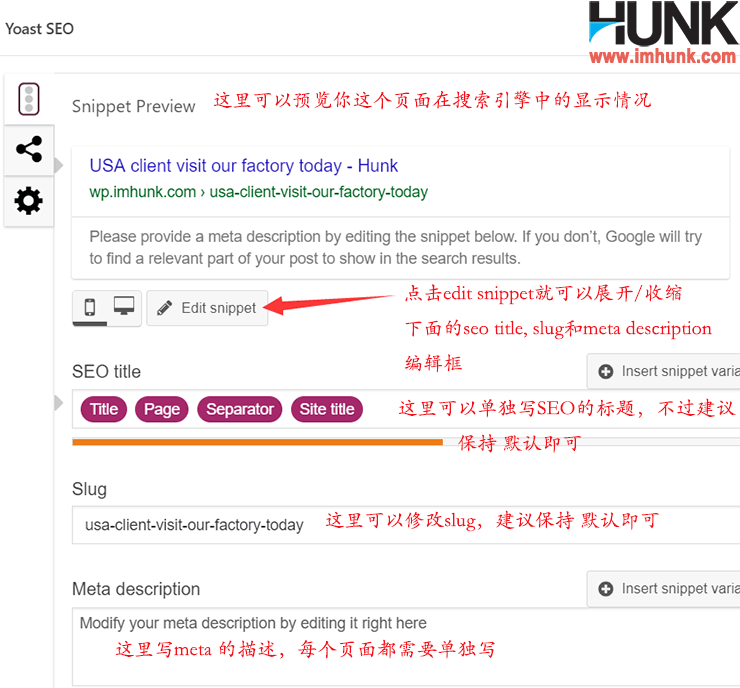
Readability analysis 可读性分析
主要是对网页内容的排版结构进行测评并给出建议,绿色小圆点代表还不错。
红点代表需要改进的问题等,你需要根据它的建议进行改进
不过如果你已经根据它的建议进行了修改,这里的分析结果还是没有变化的话就不用管它了。因为它也是软件,也会有bug.
可阅读性的文章排版要点
标题+段落排版,标题要加H2标签或H3标签, 段落文字不要太长,2-3句就换一段。
标题1 (加上H2标签)
段落1
标题 2 (加上H2标签)
段落2
。。。
依此类推,具体可以查看Hunk的所有的博客页面,每个文章都是这样排版的,而且可读性得分都是绿色。
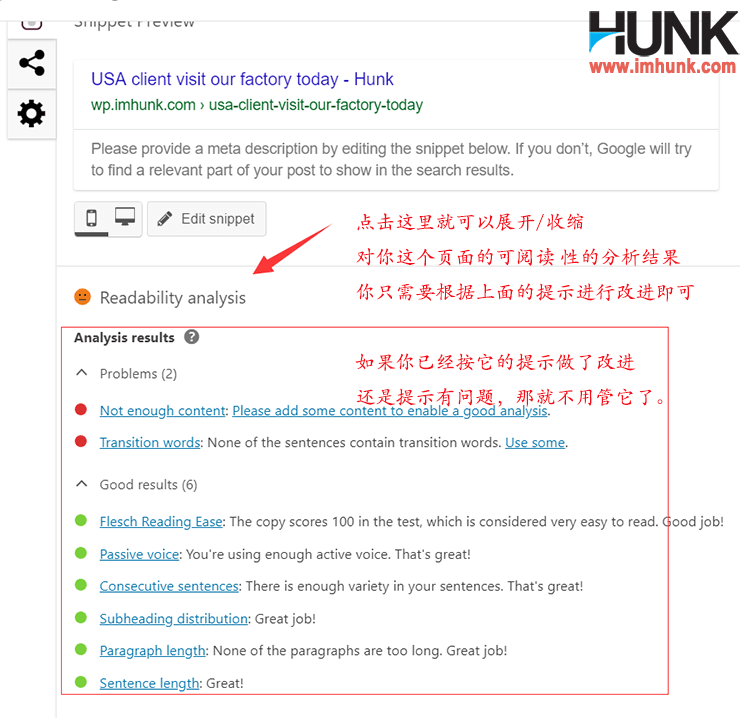
Focus keyphrase 这里原来叫focus keyword, 它的意思就是给yoast seo一个评分的依据,让yoast seo能根据你提供的focus keyphrase进行页面分析。如果你不填的话,就比较难分析,所以一般建议填一个。
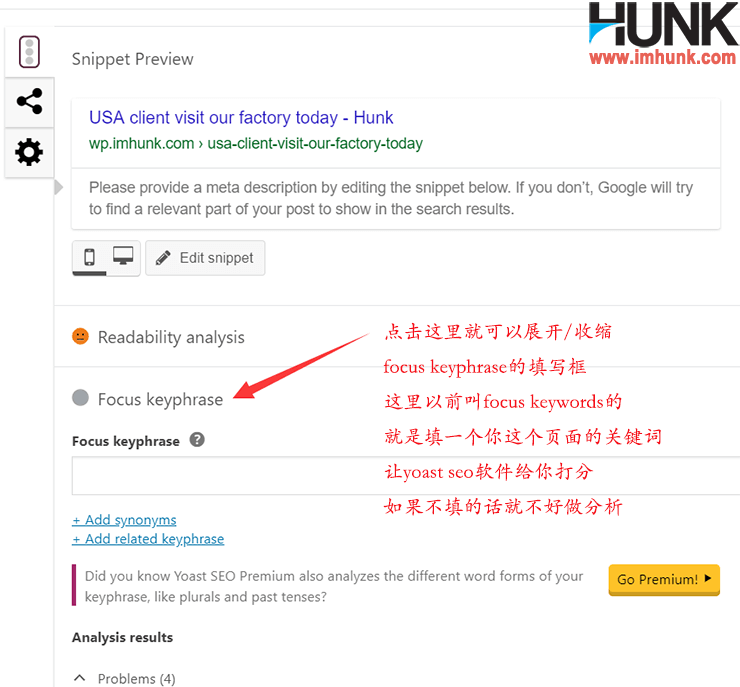
Add related keyphrase 付费的版本才有功能
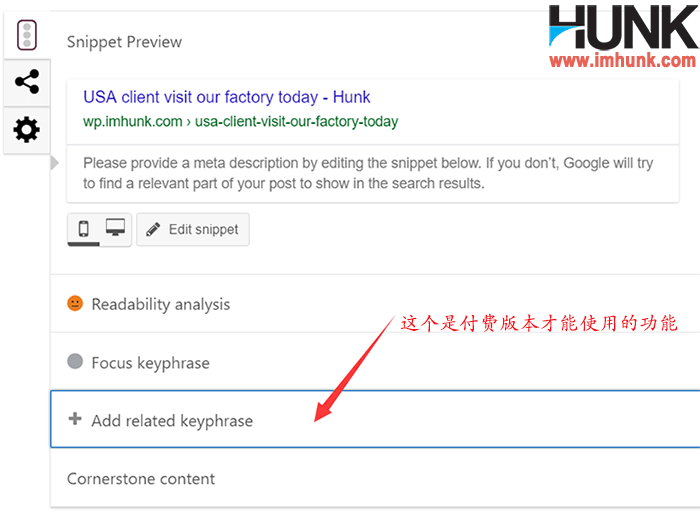
Cornerstone content 它的意思是就是网站最重要的几个页面,对于企业站来说,就是最重要的几个产品的详情页面。 所以你可以根据你的实际情况进行选择哪些页面为cornerstone content.
直接在点击下面的那个开关为ON,就说明把这个页面设置为cornerstone content了。
然后在其他的页面会提示是否加上链接指向cornerstone content的页面。
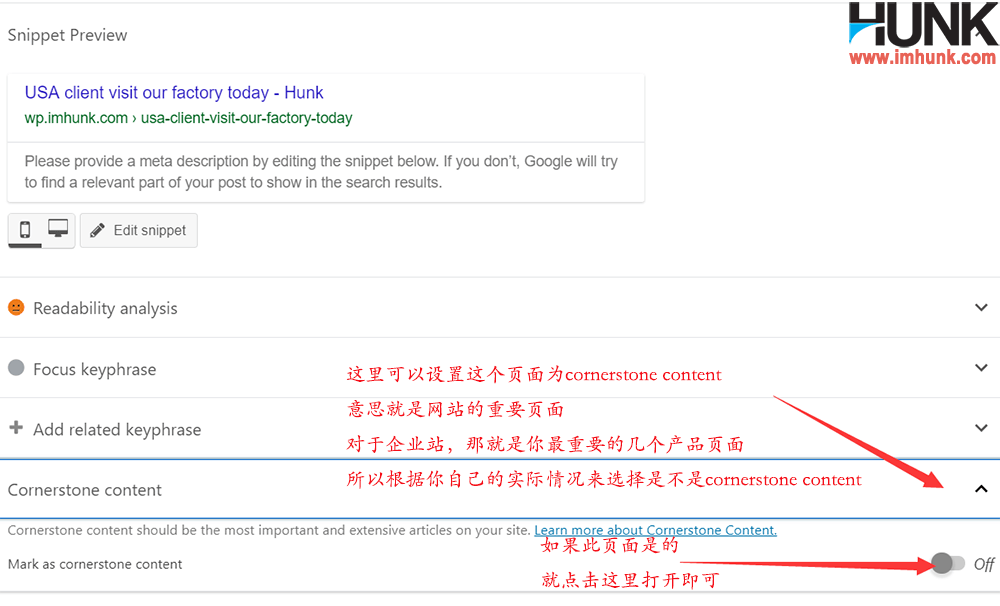
8.2 Social子菜单
如果你不想你的页面被分享到FACEBOOK和TWITTER等社交平台上显示的资料为默认的资料的话,就在这个菜单 里面进行生意的设置即可。否则,就保持默认,不用管它。
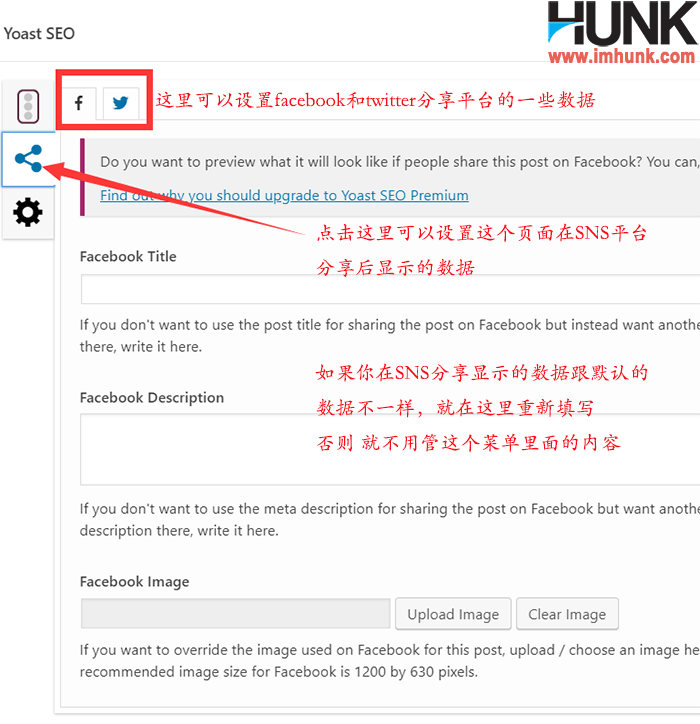
8.3 Advanced子菜单
如果你不想这个页面被收录,就在这里进行单独的设置。否则就不用管它,因为所有的页面都是默认被收录的。
设置方法也很简单,在allow search engines to show this post in search results 这里选择No即可
Meta robots advanced 和 Should search engines follow links on this Post? 都保持默认即可
Canonical URL 不用管它即可。
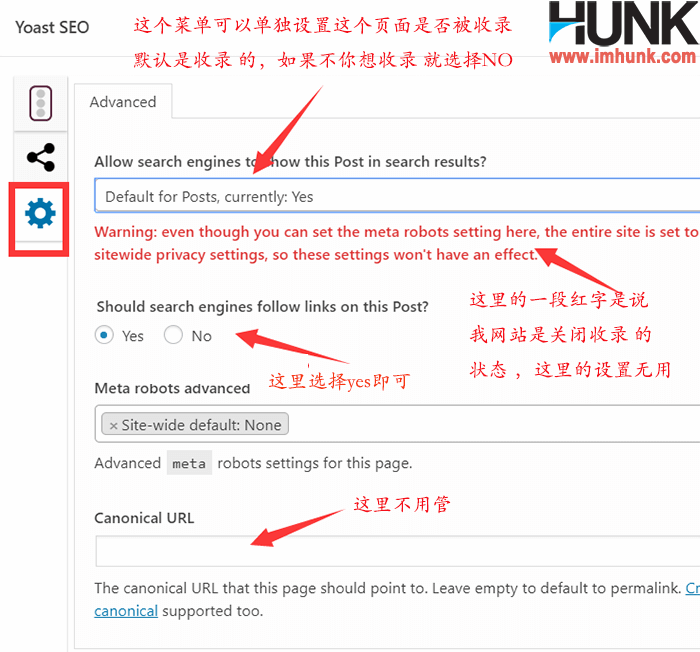
全部修改和设置完成以后,点击update进行保存。
8.4 可以在post, page 或portfolio汇总后台查看SEO的相关情况
当网站的每个页面都做好SEO设置之后,可以在post, page或portfoilo的汇总后台查看SEO的相关设置情况
如下图所示,你可以看到每个页面的出站和入站的数量,如果没有链接,最好加上去
还有SEO的得分,绿色是最好的,其他的不同情况都会有提示,像禁止收录了,还是没有填key phrase等
还有可读性的得分和keyphrase的查看等等。
在这里你可以查看网站的整个页面SEO分析结果,并进行调整
如果你安装了yoast seo插件但是没有这些菜单,那么就点击screen options(显示选项),然后选择生意的菜单显示即可。